在处理大型excel文档时,创建一个清晰的目录索引可以极大地提高文档的可读性和查找效率。以下是详细介绍如何在excel中制作目录索引的方法。
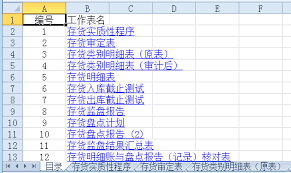
准备工作
首先,确保你的excel文档结构清晰,每个章节或重要内容都有明确的。这些将作为目录索引的基础。
使用公式创建目录链接
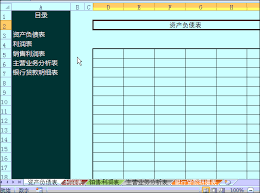
1. 定位位置:确定每个所在的单元格地址。例如,第一章在a1单元格。
2. 在目录区域输入在文档的某个空白区域,比如sheet1的开头,依次输入各个章节的。
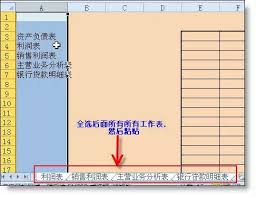
3. 创建链接公式:在旁边的单元格中输入公式。例如,要链接到a1单元格的,在b1单元格中输入“=hyperlink("a1","第一章")”。这里,“a1”是目标单元格地址,“第一章”是显示在目录中的链接文本。
4. 复制公式:将该公式向下复制到其他目录项对应的单元格,根据实际位置修改公式中的单元格地址。
使用大纲功能
1. 设置大纲级别:选中你要设置为目录项的所在单元格。点击“数据”选项卡,在“分级显示”组中选择“设置为1”“设置为2”等,根据的层次设置不同的大纲级别。
2. 生成目录:点击“数据”选项卡中的“创建组”按钮,excel会根据大纲级别自动生成目录。在文档左侧会出现大纲栏,点击大纲栏中的即可快速跳转到相应内容。
利用超链接功能手动添加
1. 选中目录在要作为目录的单元格中输入。
2. 插入超链接:右键点击该单元格,选择“超链接”。在弹出的对话框中,点击“本文档中的位置”,选择要链接到的具体单元格,然后点击“确定”。
无论使用哪种方法,制作好目录索引后,都要进行测试,确保点击目录项能准确跳转到相应内容。如果文档结构发生变化,及时更新目录索引,以保证其准确性和实用性,让你的excel文档更加便于查阅和管理。






















